《剪映》关键帧设置教程
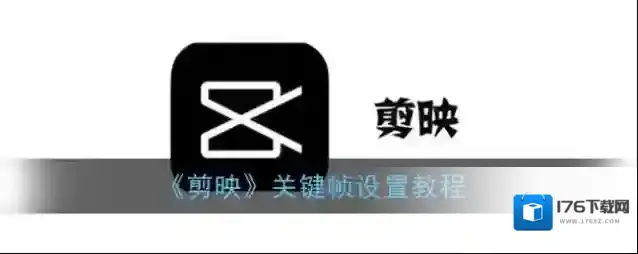
1、打开剪映,点击“开始创作”。
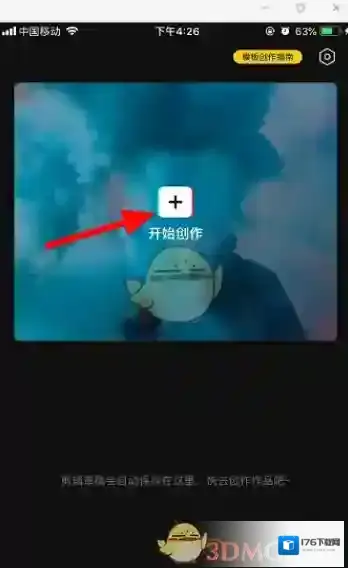
2、选择视频,点击“添加”。
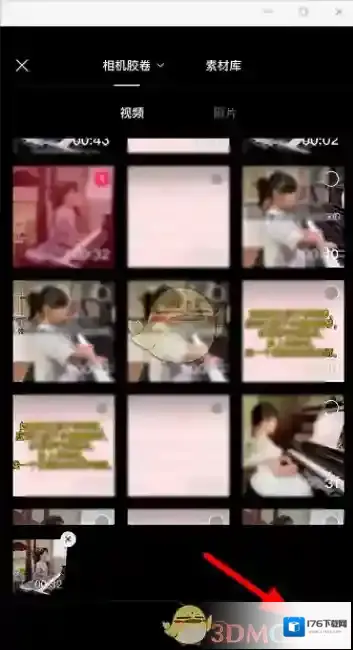
3、选中视频轨道,点击“菱形”标志,就可以在开头打上一个关键帧。
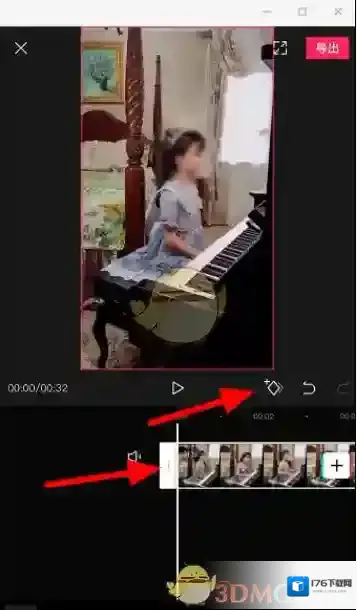
4、移动时间轴,继续点击“菱形”标志,再打上一个关键帧,然后可以调整画面大小、方向等。
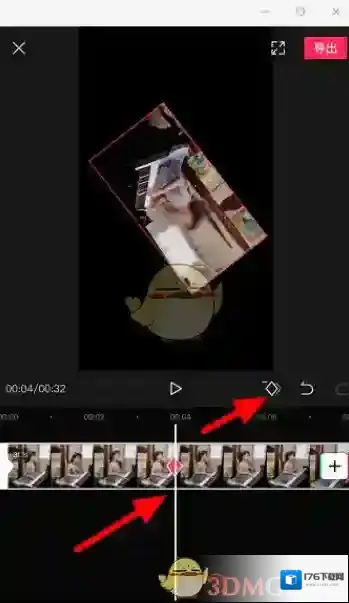
5、这样画面会从第一个关键帧处到第二个关键帧匀速变化,可以继续添加关键帧, 剪辑好了点击“导出”即可。
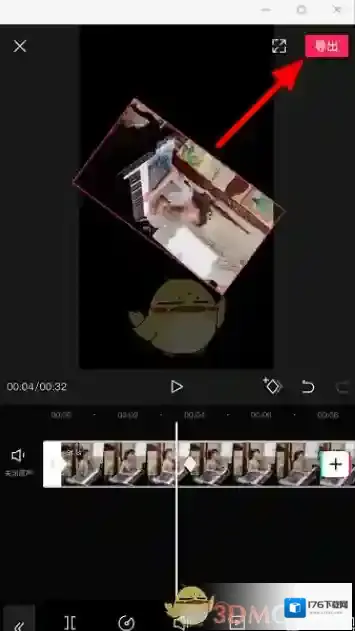
本文内容来源于互联网,如有侵权请联系删除。
应用厂商信息
- 应用厂商: 深圳市脸萌科技有限公司
- 应用备案: 粤ICP备13065114号-20
- 权限说明: 点击查看
- 隐私政策: 点击查看
应用相关版本
-
查看详情
剪映app安卓版是一款摄影摄像的照相美颜软件。剪映app内容包含了多种的剪辑功能,视频、图片等都能支持。剪映app还有美颜美化效果,各种滤镜可以满足你的p图需求。剪映视频 剪映已删除视频找回方法 1、进入剪映,点击剪映云。剪映点击 2、在剪映云中找到...
-
查看详情
随着越来越多的人都喜欢发视频,就需要一款好用的视频剪辑软件,无论是发日常生活视频、短视频还是图片视频合集都需要用到剪辑软件,这款剪映app可以帮助用户进行视频剪切、背景音乐添加以及倒放、添加字幕配音等等功能,各种滤镜特效可以让你的视频更加清晰美观,还...
-
查看详情
剪映app安卓版是一款摄影摄像的照相美颜软件。剪映app内容包含了多种的剪辑功能,视频、图片等都能支持。剪映app还有美颜美化效果,各种滤镜可以满足你的p图需求。 剪映已删除视频找回方法 1、进入剪映,点击剪映云。 2、在剪映云中找到需要恢复的视频。...
剪映应用相关内容
-
剪映国际版模板使用方法
剪映点击 1、在首页点击“AI poster”,如图所示;旁边的“AI model”是用模特来生成穿衣效果的。 剪映生成 2、选择要使用的模版,现在照片,设定大小,点击“产生”。 剪映模板 3、右边的“进阶脚本”功能则更强大,可以添加更多的信息进行生...2025-10-19 -
《剪映专业版》画中画使用方法教程
1、在电脑上打开剪映专业版,点击界面中的开始创作,然后点击导入素材。2、在素材库上,把主视频拖入视频轨上。3、在素材库中,把作为画中画的视频拖入到主视频的上方轨道上即为画中画,还可以添加多个画中画。4、添加完视频后,修改视频大小,添加转场,然后点击右...2025-07-29 -
《剪映》部分片段静音设置方法
1、导入视频素材,进入编辑界面,点击剪辑。 2、点击分割。 3、分割视频后,选中视频段落。 4、点击音量。 5、将音量拉到0即可。 本文内容来源于互联网,如有侵权请联系删除。2025-07-25 -
《剪映》调整时间轴教程
1、首先打开剪映,点击开始创作,导入需要剪辑的视频素材。 2、然后选中视频素材,双指外划,即可看见时间轴变长,能够更方便我们剪辑视频。 3、最后同理,选中视频素材,双指内划,即可缩短时间轴。 本文内容来源于互联网,如有侵权请联系删除。2025-07-23 -
《剪映》复制特效方法
1、首先进入剪映首页,点击并进入下方工具栏“特效”。 2、然后选中特效进度条,点击“复制”。 3、最后对复制的特效进度条进行参数以及位置的调整,即可完成对特效的复制。 本文内容来源于互联网,如有侵权请联系删除。2025-07-23 -
《剪映》申请创作人方法
1、打开剪映,点击消息 2、点击收到的 模板创作人邀请 消息 3、点击下方 立即申请,并且填写个人资料 4、点击我,点击右上角“创作人申请” 5、申请之后等待官方审核即可。 本文内容来源于互联网,如有侵权请联系删除。2025-07-23 -
《剪映》帮助中心位置入口
1、首先打开剪映APP,点击右上角“?”进入帮助中心。 2、然后在检索栏输入想要查询的问题即可获得相应的帮助信息。 3、最后下滑即可看见列出的常见问题,点击即可查询。 本文内容来源于互联网,如有侵权请联系删除。2025-07-23 -
《剪映》画中画融合教程
1、打开剪映,点击开始创作,添加一段视频 2、点击画中画 3、点击新增画中画 4、添加一段视频后点击混合模式 5、将不透明度向左拉动即可融合。 本文内容来源于互联网,如有侵权请联系删除。2025-07-23 -
《剪映》导出草稿方法
1、首先打开剪映草稿箱,可以复制生成一个副本,也可以直接打开需要保存的草稿进入。 2、进入草稿视频后,点击右上角的“导出”。 3、设置好分辨率和帧率,最后点击“确认导出”即可。 本文内容来源于互联网,如有侵权请联系删除。2025-07-23 -
《剪映》自动识别声音添加字幕方法
1、打开剪映,然后点击开始创作按钮,添加一段视频, 2、接着点击底部文本图标, 3、再点击识别字幕按钮,最后点击开始识别即可。 本文内容来源于互联网,如有侵权请联系删除。2025-07-23


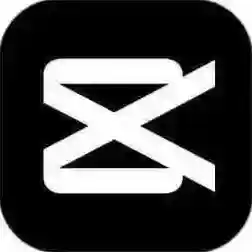
发表回复
评论列表 ( 0条)